Почти все современные телефоны оснащены большими экранами, но иногда все же требуется трансляция на сторонние дисплеи. Существует множество методов для сопряжения телефона на Android и вашего TV. Сегодня выясним, как подключить смартфон Realme к телевизору, используя проводные и беспроводные способы.
Для чего нужно подключение
Основная возможность, появляющаяся после синхронизации – просмотр видео. Можно смотреть как фильмы/сериалы с Интернета, так и собственные ролики, снятые на камеру.
Помимо видео, поддерживаются распространенные типы файлов:
- изображения;
- документы;
- музыка;
- приложения.
Еще одна полезная опция – трансляция текущих действий со смартфона на ТВ. Например, вы просматриваете почту, и это в реальном времени отобразится на стороннем экране.
Подключение телефона Realme к телевизору
Подключить Реалми к телевизору можно с помощью нескольких способов. Удобнее всего синхронизировать современные телевизоры, которые имеют функцию Smart TV, но устаревшие модели тоже подключаются.
USB кабель
Самый простой и быстрый проводной вариант. Все, что потребуется для подключения – наличие стандартного ЮСБ-кабеля. Сопряжение такое же, как на компьютере: один конец шнура подсоединяем к смартфону, а второй к ТВ.

Если у вас не получается подключить телефон через режим "Передачи фото" - попробуйте включить отладку по USB.
К сожалению, транслировать видео не удастся. У вас просто появится доступ к файлам, хранившимся на телефоне. Некоторые модели телевизоров вообще не распознают подключенные девайсы, и через USB получится только их зарядить.
MHL (HDMI)
Наилучший вариант с использованием проводов. MHL является доработанной версией HDMI. Данная технология обеспечивает передачу видео со звуком, без искажений и задержек. Но нужно приобрести специальный адаптер microUSB OTG MHL или USB Type-C MHL – в зависимости от того, какой разъем на телефоне.
Подключение простое: подсоединяем устройства к переходнику, и в настройках телевизора находим «Трансляция по MHL» (название пункта может немного отличаться). Теперь играйте на ТВ или смотрите любое видео со звуком. Отдельно можно подключить клавиатуру и мышь, что актуально для геймеров.
Стандарт MHL имеет два нюанса, на которые нужно обратить внимание:
- Смартфон начинает очень быстро разряжаться, но так как он подключено к ТВ — будет идти одновременный заряд и разряд, что негативно скажется на дальнейшей работе батареи.
- Изображение нормально транслируется при разрешении HD, HD+ и Full HD. С более высоким качеством возникают проблемы.
Проверка поддержки
Перед тем как купить переходник HDMI для смартфона Реалми — нужно убедиться что телефон и телевизор поддерживают технологию MHL. На Андроид это можно сделать через специальное приложение, а вот на ТВ нужно уточнять в спецификациях производителя либо обращаться в поддержку.
Беспроводная трансляция экрана (Miracast)
Это беспроводное подключение, выполненное по технологии WiDi. Передача осуществляется через Wi-Fi Direct. Такая функция присутствует на смарт-телевизорах. Если у вас модель без Smart TV – приобретите специальный адаптер, который вставляется в разъем HDMI и обеспечивает беспроводную связь с телефоном.
Смартфон тоже должен поддерживать Miracast. На Realme это называется беспроводной трансляцией.
- Открываем настройки и переходим в «Другие беспроводные соединения». Пролистываем страницу до пункта «Трансляция экрана» и активируем ползунок.
- Внизу высветятся устройства, доступные для сопряжения. Находим свою модель телевизора и кликаем по ней.
- На ТВ подтверждаем синхронизацию. Теперь происходящее на экране смартфона будет полностью дублироваться на дополнительном дисплее.
Последовательность может отличаться в зависимости от модели телевизора. На некоторых устройствах сначала нужно включить функцию «Беспроводной дисплей» или «Многоэкранное взаимодействие», и только после этого приступать к действиям на телефоне.
Miracast имеет существенный недостаток – все действия в точности дублируются. Если смотрите видео, не сворачивайте вкладку с ним на смартфоне и не переходите на другие сайты. Поскольку эти действия сразу отобразятся на стороннем экране. Также нельзя блокировать дисплей телефона или полностью его отключать.
Chromecast
Речь пойдет именно о технологии, а не об одноименном гаджете от Google. Chromecast – наилучший вариант беспроводной трансляции. Такая функция присутствует почти на всех современных телефонах и телевизорах с Android TV. Видео передается с телефона, и ТВ начинает самостоятельно его воспроизводить. Нет привязки к действиям на смартфоне, как у Miracast. Можно вообще выключить мобильное устройство, и трансляция из-за этого не остановится.
Рассмотрим синхронизацию на примере YouTube. Открываем любое видео или канал, и нажимаем по квадрату в верхнем правом углу экрана (как на скриншоте). В появившемся окне выбираем название телевизора, на который хотим транслировать изображение. Передача начнется автоматически.
Bluetooth
Если ваш телевизор оснащен модулем Bluetooth, то такой вариант сопряжения тоже подойдет. Еще можно приобрести отдельный адаптер.
- Включаем на телефоне Блютуз и открываем настройки. В пункте «Доступные устройства» должен отобразиться ваш TV. Нажимаем по нему для подключения.
- На телевизоре высветится уведомление, в котором нужно подтвердить сопряжение. Теперь можно отправлять любой файл на сторонний экран.
DLNA
Беспроводной метод, действующий по аналогии с USB-подключением. Трансляция видео не запустится, можно только просмотреть файлы на большом дисплее. Приобретать адаптеры не нужно. Единственное требование – установка специального приложения BubbleUPnP и использование одной Wi-Fi сети.
Видео-инструкция
FAQ
Теперь вы знаете все о подключении Realme к телевизору. Надеемся, что процедура синхронизации прошла быстро и легко. Если будут вопросы – обращайтесь.

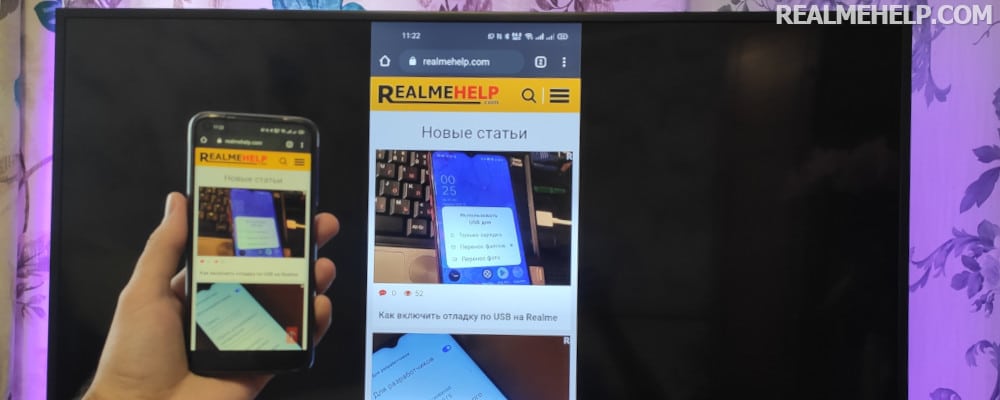
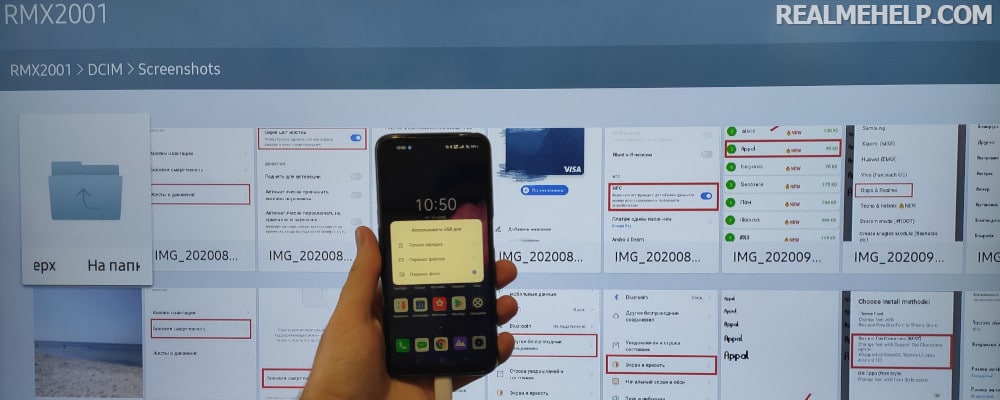

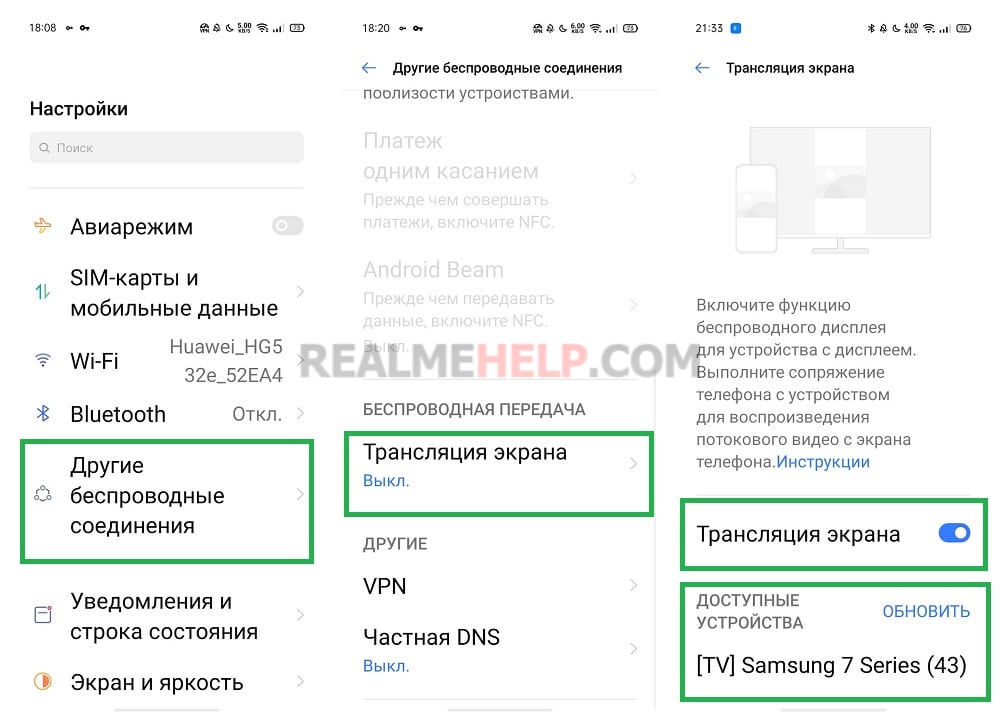
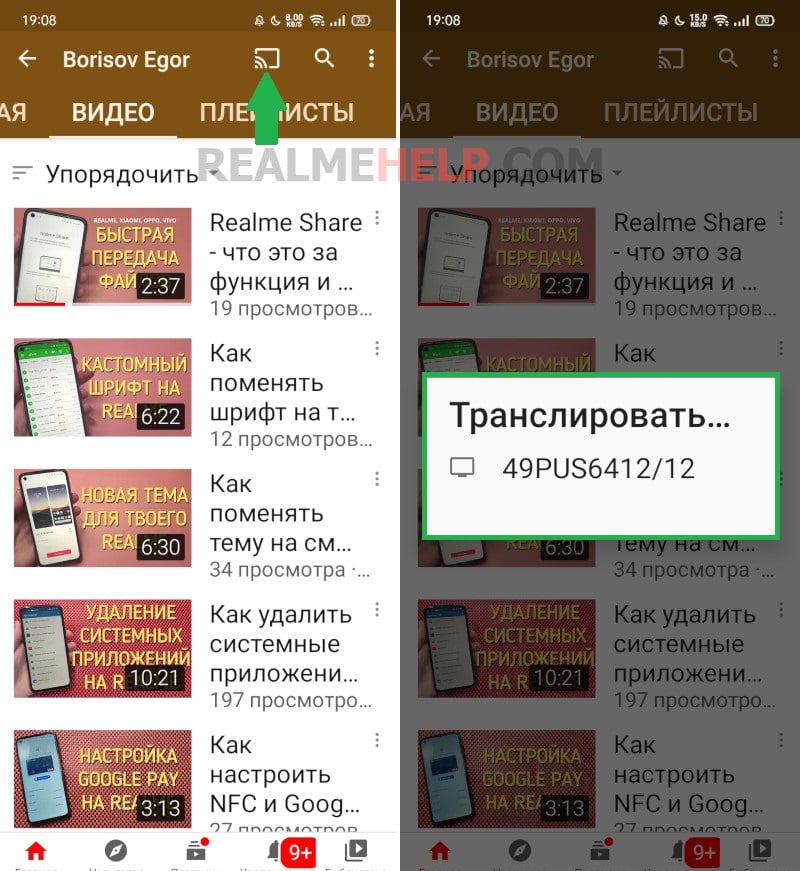
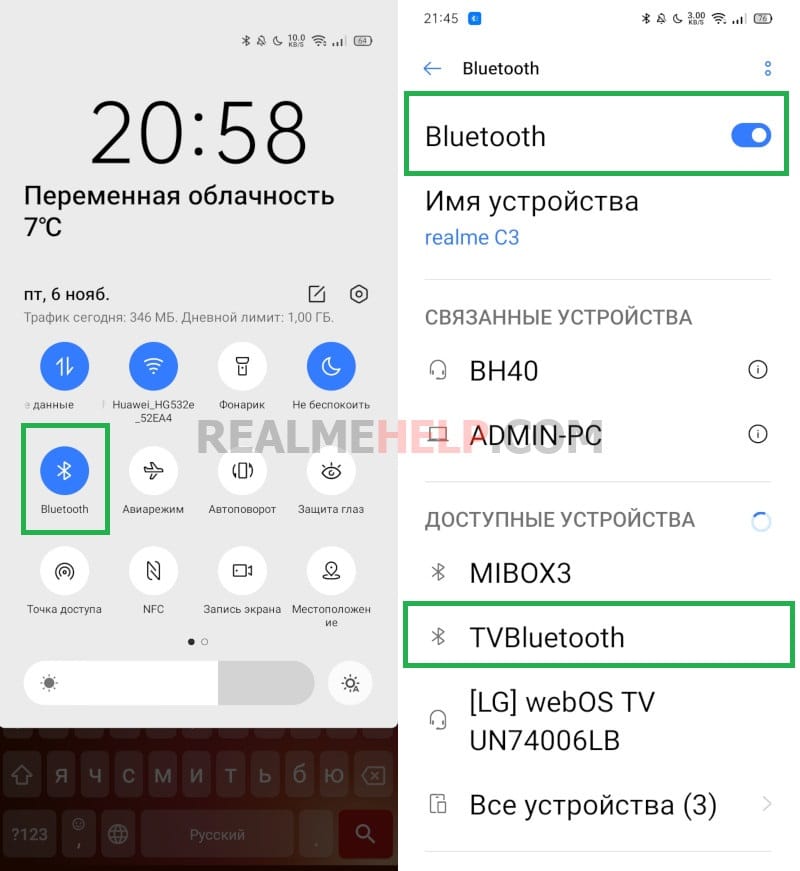








У меня Реалми 11 . В настройках нет трансляции на телевизор
Подскажите, когда подключаю звук на Телевизоре есть, а изображение где искать, на каком экране выходит изображение?
При подключении realme gt 5g к смарт ТВ LG по технологии miracast видео зависает и подергивается , подскажите как исправить этот недуг , так же было и на realme 6 pro заранее спасибо
Думается, автор ,попутав, смешал все в кучу — Miracast, WiDi и Wi-Fi Direct.
Это разные технологии, не полностью совместимые.
..добрый день.
да, это многое интересно, полезно,
но вот вопрос?.. при подключении к телевизору используя вифи.. ( к примеру),дублирование экрана смартфона- в телевизоре.. но в таком случае!!! он не ловит* мобильный интернет!!.,( т.к подключен к вифи)- передаёт.. пробовал, не получается, мож. телефон такой( Хонор 4С-про).. иль я что то не понимаю… подскажите??!!
Здравствуйте. Поддерживает ли Realme C25s технологию USB-OTG. Хочу подключить внешний ЦАП (через переходник) . Спасибо. Юрий.
Должен, уточните в нашем телеграм-чате.
Трансляция экрана никогда не работала ни с ТВ приставкой, ни со смарт ТВ. Смартфоны пробовал разные: Samsung Galaxy j5 2016, realme C3, Xiaomi Redmi Note 4x (MTK), Samsung A10. Просто не находит телевизор. Либо находит, но при сопряжении исчезает и больше не появляется.
Здравствуйте. Спасибо за вашу статью. Есть желание подключить трансляцию телевещания с экрана моего Реалми ХТ на ТВ Самсунг 2012 года выпуска через HDMI через адаптер Адаптер VCOM USB3.1 TO HDMI CU452, но, прочитав вашу статью, сомневаюсь, что это возможно. Может быть посоветуете, каким способом это лучше сделать? Заранее спасибо за ответ!
Проверьте поддержку MHL (описано в статье как), но как мне известно у данного бренда нет пока моделей с поддержкой HDMI. Как вариант, если у вашего ТВ нет интернета — посмотреть USB-приемник с Wi-Fi, либо что-то вроде Mi TV Stick.
Здравствуйте. Возникла проблема с подключением к ТВ через wifi direct. ТВ видит телефон в списке устройств,при нажатии подключить,на смартфоне появляется код. Но сопряжения не происходит. На смартфоне в списке доступных устройств данный ТВ тоже не отображается. Подскажите,что я не так делаю?
ТВ и телефон находятся в одной сети? Пробовали перезагружать устройства? Что за модель смартфона и TV?